Sida loo Hagaajiyo Dareenka Mic ee gudaha Windows 10
Dejinta dareenka makarafoonka ee aan si khaldan loo habayn waxay u horseedi kartaa buuqa asalka ah ee aan la rabin ama dhawaaq guux ah markaad makarafoonkaaga gelinayso isticmaalka. Tani waxay badanaa keeni kartaa xaalado dhib badan ama xanuun leh marka la isku dayo in la duubo cod tayo sare leh.
La kulma dareenka makarafoonka gudaha Windows 10(mic sensitivity in Windows 10) ma aha dhacdo aan caadi ahayn. Caadi ahaan, goobaha caadiga ah ee Windows 10 nidaamka qalliinka uu bixiyo weli looma habayn dhimista dhawaaqa asalka. Dhab ahaantii maaha wax aad rabto inaad dhibayso fiidyahaaga YouTube-ka(YouTube) ee dhawaan la galiyay ama fadhiga podcast-ka.
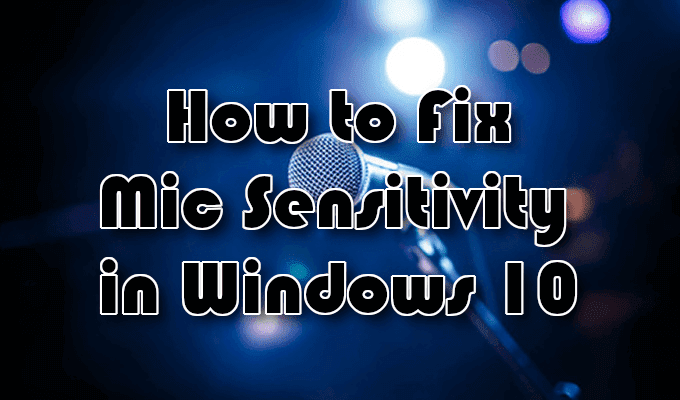
Dhibaatadani waxay u baahan doontaa inaad fahanto sida iyo sababta hagaajinta dareenka makarafoonkaaga waa xalka kaliya ee wanaagsan ee maqalka cad ee crystal. Waxaad dooran kartaa makarafoonka buuqa baabi'iya, oo waa inaad, laakiin ogaanshaha tillaabooyinka loo qaado beddelka dareenka maqalka ayaa weli lama huraan u ah habaynta maqalka ee ugu wanaagsan.
Sidoo kale, hubi inaad hubiso muuqaalkeena gaaban kanaalkayaga YouTube halkaas oo aan kugu soconno tillaabooyinka lagu hagaajinayo dareenka maqalka:
Sida loo Hagaajiyo Dareenka Mic ee gudaha Windows 10(How To Fix Mic Sensitivity In Windows 10)
Kahor intaanan bilaabin, halkan waxaa ah dhowr tilmaamood oo la raacayo kuwaas oo kordhin doona fursadahaaga wax soo saarka maqalka cad.
- Ilaa inta aad haysato miisaaniyada, waligaa ha iibsan makarafoon tayadoodu hoosayso. Waa inaad had iyo jeer doorataa makarafoon tayo sare leh ama sameecado leh sanqadha baabiinaya makarafoonka maadaama midkood uu bixinayo cod tayo wanaagsan leh.
- Ku sii wadida tayada sare ee xulashada makarafoon tayo hoose leh, makarafoonka leh xidhiidhka USB wuxuu inta badan bixin doonaa cod hoose mid isticmaalaya isku xirka 3.5mm. Makarafoonada USB-ga(USB) ayaa ku filan kuwa bilawga ah, laakiin si aad u sii waddo yoolkaaga gaarista tayada "maqalka saxda ah", 3.5mm ayaa ah doorashada ugu fiican.

- Si loo yareeyo dhawaaqa gadaasha, waxaanu kugula talinaynaa hawo-shaandhaynta(Air Filter) iyo shaandhaynta pop(Pop Filter) -ka ee habaynta makarafoonkaaga.
- Waa inaad hubisaa in makarafoonkaagu aanu ka fogayn cag wajigaaga markaad hadlayso. Masaafada ugu fican way ku kala duwan tahay qof ilaa qof. Si aad u ogaato kaaga, samee baaritaan hore ka hor intaadan bilaabin mashruuca.
- Baaritaano dheeraad ah oo la sameeyo: Hubi in makarafoonku si buuxda u dallacay (haddii uu ku shaqaynayo awoodda batteriga), mugga ayaa la dejiyay ugu yaraan kala badh (Haddii ay leedahay xakamaynta mugga u gaar ah), xidhiidhka makarafoonka ee kombiyuutarkaagu waa ammaan, labadaba dareewalada maqalka iyo makarafoonka waa kuwo casri ah (waxaad ka heli kartaa cashar gaaban oo ku saabsan tan dhamaadka maqaalka).
Waxaad haysataa talooyinka, markaa hadda aan ku siino tillaabooyinka lagama maarmaanka ah si aan gacan uga geysanno hagaajinta dareenka micnaha gudaha Windows 10 .
Yaraynta asalka makarafoonka iyo buuqa buuqa gudaha Windows 10(Reducing Microphone Background and Buzzing Noise in Windows 10)

Dad badan ayaa internetka ka raadinaya sidii ay u xallin lahaayeen dhibaatadan gaarka ah. Runtii waa mid ka mid ah baaritaannada aadka u baahsan ee hadda jira. Waxaa jira habab badan oo kala duwan oo qofku qaadan karo si loo gaaro hagaajintan si kastaba ha ahaatee, had iyo jeer uma shaqeeyaan qof walba.
Hal raadin, hagaajin dhammaan Windows 10 xallinta arrintan, eeg hagaha soo socda.
- Ku bilow adigoo ku dhejinaya kontoroolka(control panel) sanduuqa raadinta shaqada. Dooro Control Panel marka ay soo baxdo natiijada.
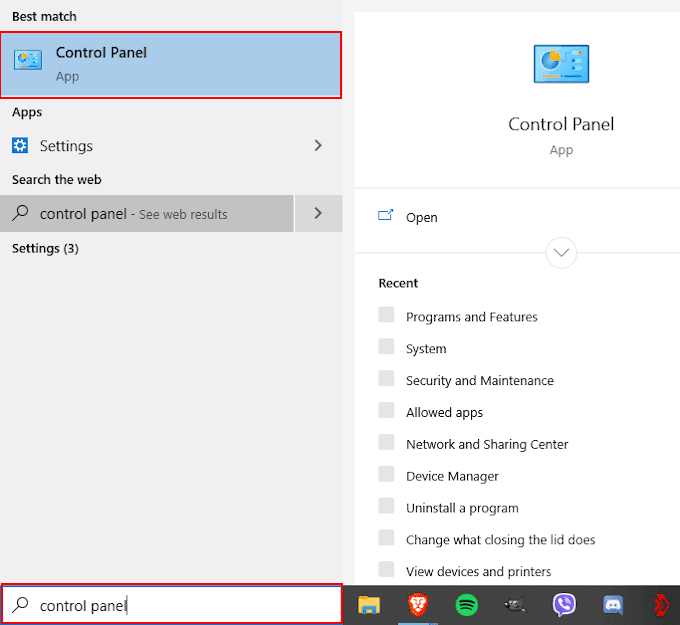
- Laga soo bilaabo daaqada Control Panel , hel oo guji xulashada Hardware iyo Sound .(Hardware and Sound)

- Kuwa haysta "View by:" oo lagu dhejiyay calaamado waaweyn(Large icons) ama calaamado yaryar(Small icons) , waxaad u baahan doontaa inaad rogto si aad u hesho oo gujiso Codka(Sound) .

- Haddii aad dooratay Hardware iyo Sound , daaqadda xigta dooro Cod(Sound) .

- Markaad ku jirto daaqada(Sound) wada hadalka codka, ku beddelo tab "Diiwaangelinta". Dhammaan qalabkaaga wax lagu duubo ee uu soo qaaday Windows 10 nidaamka hawlgalka ayaa halkan ka muuqan doona.
- Midig ku dhufo(Right-click) makarafoonka oo leh dhibaatada dareenka ka dibna dhagsii Guryaha(Properties) .

- Guji(Click) dhanka tabka “Heerka” oo hubi in makarafoonkaaga la dhigay ' 100 '. Tani waxay noqon doontaa heerka ugu sarreeya ee makarafoonkaaga la dejin karo.

- Haddii soo-saarka dhawaaqu yar yahay, waa inuu ahaadaa 100 waxaana laga yaabaa inaad u baahato inaad hagaajiso fogaanta codkaaga makarafoonka laftiisa. Kuwa leh codadka kor u kaca ee dabiiciga ah, waxaad yareyn kartaa heerka ilaa aad ka dareento inaad ku qanacsan tahay codka.
- Haddii la heli karo, slider-ka Kobcinta Makarafoonka(Microphone Boost) waa in lagu hayaa +10.0 dB ama ka badan.
- Ka dib hagaajinta, u gudub tab "Ehancements". Makarafoonada qaar ayaa laga yaabaa inaysan lahayn tabkan. Tani waxay si gaar ah ugu socotaa makarafoonnada iyo sameecadaha dhegaha la gashado ee leh sifooyinka joojinta dhawaaqa.
- Dooro Qaabka Degdegga(Immediate Mode) ah oo dhig calaamadda sanduuqyada ku calaamadsan Echo Cancelation(Echo Cancellation) iyo Xakamaynta qaylada(Noise Suppression) .
- Marka xulashooyinkaan la sameeyo, dhagsii OK si aad u badbaadiso isbedelada.
Tani waa inay kaa caawiso yaraynta buuqa asalka ah ama arrimaha buuqa ee aad la kulmi karto dareenka micnaha gudaha Windows 10 . Halkaa marka ay marayso, waa in aad isku daydo duubid maqal ah si aad u aragto in dhibka la xaliyay iyo in kale.
Cilad-baadiyaha "ciyaarida maqalka".(The “Playing Audio” Troubleshooter)

Waxaad isku dayi kartaa inaad hesho Windows 10 si uu kaaga caawiyo dhibaatada xasaasiga ah ee makarafoonkaaga adiga oo socodsiinaya cilad- yaqaanka Playing Audio(Playing Audio) .
- Dib(Head) ugu noqo Control Panel , ku beddel "View by:" una beddel calaamado waaweyn(Large icons) , hoos u dhaadhac, oo dooro Dhibaatooyinka(Troubleshooting) .

- Dhinaca bidix, dhagsii View All .
- Hel oo guji Playing Audio .
- Guji Next oo raac tilmaamaha shaashadda.

Fursadaha ayaa ah Windows 10 ma heli doono wax arrimo ah laakiin had iyo jeer way wanaagsan tahay in la daboolo dhammaan saldhigyada.
Hubinta darawalada ku jira Windows 10(Checking The Drivers In Windows 10)

Waa muhiim in la cusboonaysiiyo dhammaan darawallada qalabkaaga mar kasta oo cusbooneysiin cusub la sii daayo. Windows 10 caadi ahaan waxay qaban doontaa shaqo caadi ah marka tan si otomaatig ah loo sameeyo. Si kastaba ha ahaatee, waxa kale oo suurtogal ah in loo baahdo casriyaynta gacanta Tani waxay aad ugu run badan tahay aaladaha qolo saddexaad ee Windows aysan aqoonsanayn.
- Si loo hubiyo in dareewalada makarafoonkaagu ay cusub yihiin, ku qor Maareeyaha Aaladda(Device Manager ) sanduuqa raadinta shaqada oo ka dooro natiijooyinka.

- Kordhi codka, muqaalka, iyo kantaroolayaasha ciyaarta(Sound, video, and game controllers) .
- Midig ku dhufo qalabka makarafoonkaaga oo dooro Cusbooneysii darawalka(Update driver) .
- Hubi(Make) inaad hadda ku xidhan tahay intarneedka ka dibna si toos ah u dooro software-ka darawalka ee la cusboonaysiiyay(Search automatically for updated driver software) .
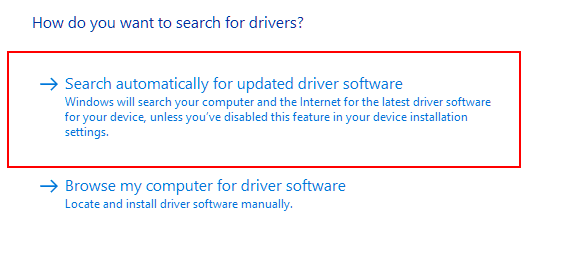
- U ogolow kombuyuutarkaaga inuu iskaan u baadho intarneedka ikhtiyaarka ugu casrisan ee darawalada qalabka makarafoonkaaga. Waxa kale oo lagu weydiin doonaa haddii aad hore u haysatid darawalkii ugu dambeeyay.
- Si aad u rakibto darawalka la ogaaday, waxaa laga yaabaa inaad u baahato inaad dib u bilowdo kombiyuutarkaaga.
- Waxa kale oo suurtogal ah in aad u baahato inaad aaddo mareegaha soo saaraha makarafoonka si aad gacanta ugu soo dejiso oo aad u rakibto darawalka. U fiirso buug-tilmaameedka qalabkaaga hagitaan dheeraad ah.
Arrimaha Codsiga(Application Issues)

Mararka qaarkood waxaad ogaan doontaa in dareenka makarafoonka ku jira Windows 10 ee aad la kulanto uusan ahayn qaladka makarafoonkaaga gabi ahaanba. Taa beddelkeeda, cilladdu waxay ku taal arjiga aad isku dayayso inaad isticmaasho aaladda.
Hadii arinku sidan yahay, waa inaad eegtaa arjiga laftiisa adigoo booqanaya boggeeda rasmiga ah. Inta badan codsiyada caanka ah waxay u janjeeraan inay haystaan FAQ , golaha bulshada, ama maktabadda agab online ah si ay kaaga caawiyaan inaad xal u hesho.
Related posts
Laguma xidhi karo Xbox Live; Hagaaji arrinta isku xirka Xbox Live gudaha Windows 10
Hagaaji qulqulka baytariyada degdega ah Windows 10 adoo isticmaalaya Graphics Hybrid
Ku hagaaji ERR_CONNECTION_TIMED_OUT arrinta Chrome gudaha Windows 10
Fix Partner kuma xidhmin cilada router ee TeamViewer on Windows 10
Hagaaji aqoonsiga Event ID 7031 ama 7034 qalad marka isticmaaluhu uu baxo Windows 10 kumbuyuutarka
Hagaaji codka kombiyuuterka oo aad u hooseeya Windows 10
Hagaaji VCRUNTIME140.dll ayaa ka maqan Windows 10
Hagaaji NIDAAMKA FAT FILE (fastfat.sys) Shaashada buluuga ah ee Windows 10
Hagaaji Xiriirin Intarneet la'aan ka dib markii la cusbooneysiiyo Windows 10 Cusboonaysiinta abuurayaasha
Hagaaji NTLDR wuu maqan yahay, Riix Ctrl-Alt-Del si dib loogu bilaabo qaladka gudaha Windows 10
Fix Sticky Notes icon ee ku yaal barta shaqada laguma darin Windows 10
Hagaaji Daaqadda Martigelinta Hawsha waxay ka hortagtaa in la xidho Windows 10
Hagaaji 5GHz WiFi oo aan ka muuqan Windows 10
Ku hagaaji RDR_FILE_SYSTEM Shaashada buluuga ah Windows 10
Hagaaji Aan awoodin in laga tirtiro faylalka ku meel gaadhka ah gudaha Windows 10
Hagaaji habka LSAISO isticmaalka CPU sare ee Windows 10
Hagaaji qaladka aqoonsiga dhacdada 454 - Arimaha waxqabadka astaanta isticmaalaha gudaha Windows 10
Hagaaji ASUS Smart Gesture Touchpad oo aan shaqaynayn Windows 10
Hagaaji Isticmaalka Is-waafajinta Telemetry ee Microsoft ee Isticmaalka Disk-sare ee Windows 10
Sida loo Hagaajiyo Diiwaanka Musuqmaasuqay ee Windows 10
